 SecureCRT最新版是一款功能强大的终端仿真程序。它提供安全可靠的远程访问和管理,支持SSH、Telnet和串口连接,并结合多种加密算法和身份验证方式,确保数据传输的安全性和完整性。SecureCRT支持同时管理多个会话、自动化任务执行、高级安全保护以及高度可定制化的界面,适合IT管理员和网络工程师进行远程登录和操作各类服务器、交换机和路由器等设备.
SecureCRT最新版是一款功能强大的终端仿真程序。它提供安全可靠的远程访问和管理,支持SSH、Telnet和串口连接,并结合多种加密算法和身份验证方式,确保数据传输的安全性和完整性。SecureCRT支持同时管理多个会话、自动化任务执行、高级安全保护以及高度可定制化的界面,适合IT管理员和网络工程师进行远程登录和操作各类服务器、交换机和路由器等设备.
基本简介
SecureCRT是一款终端仿真程序,支持SSH(SSH1和SSH2)以及Telnet和rlogin协议。SecureCRT用于连接运行包括Windows、UNIX和VMS在内的远程系统的理想工具。需要的朋友快来下载吧。
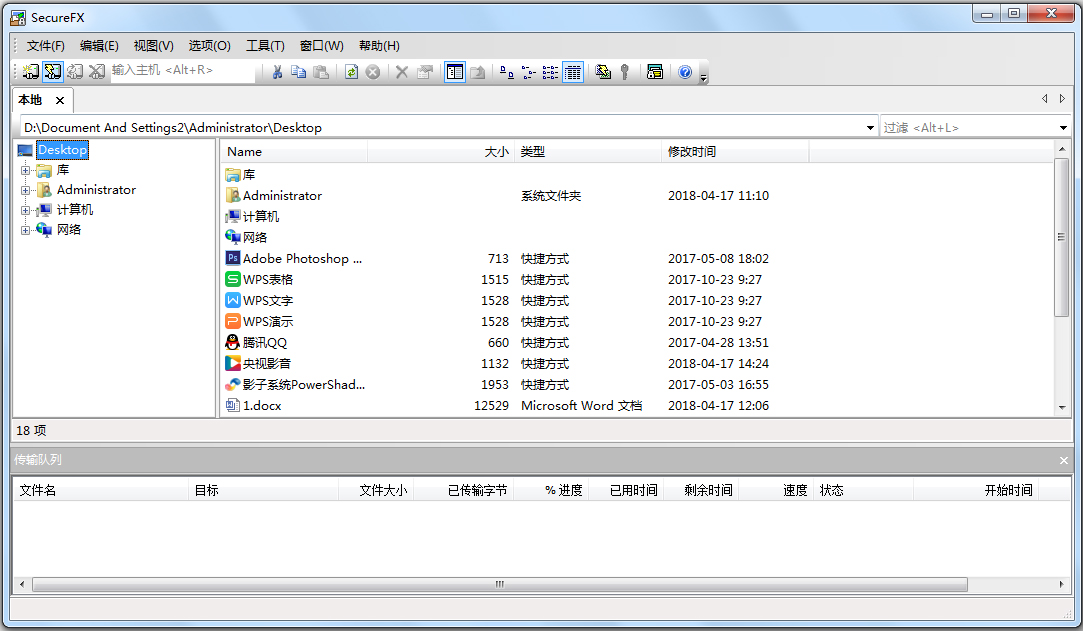
软件功能
支持多种通信协议:SecureCRT支持SSH(Secure Shell)、Telnet、rlogin等多种远程通信协议,适用于不同网络环境和设备。
安全的数据传输:通过SSH协议,SecureCRT提供数据加密功能,支持DES、3DES、RC4等多种加密算法,确保数据传输的安全性。
会话管理:用户可以保存会话设置,快速连接和切换多个远程主机,提高工作效率。
自动化任务和脚本编写:SecureCRT支持自动化操作,减少手动重复劳动,并支持VBScript、JScript等脚本语言,便于执行复杂任务。
用户界面定制:提供高度可定制的界面,包括键位图编辑、颜色设置等,以适应用户的个性化需求。
软件特色
广泛的终端仿真
优秀的会话管理特性
协议支持
Secure Shell 加密登录和会话数据
文件传输工具
脚本支持
使用方法
一、如何用securecrt7新建一个链接?
1、打开SecureCRT。打开的时候会弹出一个链接设置对话框。如果有已经建立的链接,会显示在这里。选中已有的一个链接,点击链接按钮,就能够连上服务器。这边我们新建一个链接即可。
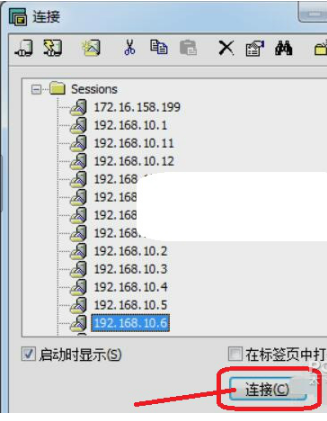
二、如何用SecureCRT的SSH2配置链接?
1、对话框上边的工具栏中,第三个工具按钮,就是新建链接。点击打开一个新建会话向导;协议选择SSH2,点击下一步;
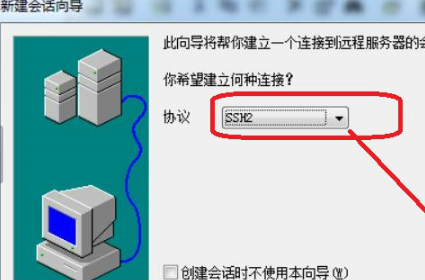
2、主机名填写主机的IP地址,端口就是用默认的22,然后输入linux系统的用户名,比如root,点击下一步后再输入链接名称就可以完成了。

常见问题
一、secureCRT怎么设置成中文?
1、打开SecureCRT,在上方的工具栏右侧空白区域使用鼠标右键单击,之后在打开的下拉菜单中,选择“Customize…”
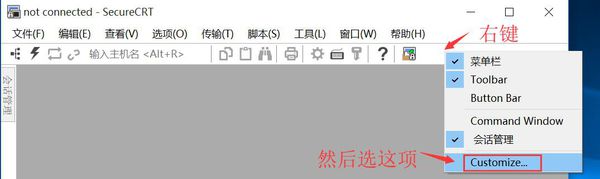
2、之后会弹出自定义窗口,我们切换到第二个工具栏标签,在下方的列表中选中Toolbar这一项,然后点击窗口右侧的“重置”按钮。重置完成后重新启动SecureCRT软件即可。

二、SecureCRT怎么修改字体
1、打开SecureCRT,点击菜单栏中的“选项”,在打开的下拉菜单中点击打开“全局选项”。

2、在全局选项的窗口中,现在左侧的类别里选中“默认会话”这一项,然后右方会出现设置内容,我们需要点击下方的“编辑默认设置”。
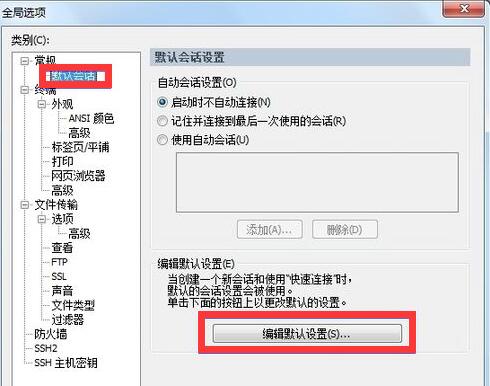
3、之后在默认设置的窗口左侧,选中“外观”选项,这时右侧会出现“窗口和文本外观”。在“当前颜色方案”下可以修改文字的背景颜色;然后点击后面的“字体”按钮即可修改字体了。
安装步骤
1、从本站下载SecureCRT软件包,把压缩包解压后得到两个.exe应用程序,我们需要根据计算机上安装的系统来决定选择哪一个。如果是32位系统,就打开x86安装程序;如果是64系统,就打开x64安装程序。
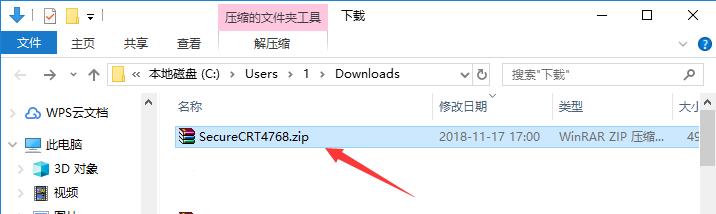
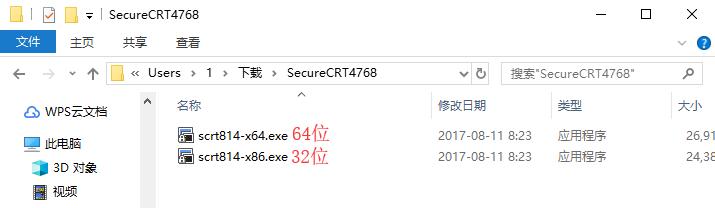
2、可能有的朋友不知道怎么看计算机安装的系统。我们使用鼠标右键单击桌面上的“我的电脑”(win10系统则为‘此电脑’),在右键菜单中点击打开“属性”。然后在“系统”下的“系统类型”条目就能看到当前使用的操作系统版本了。
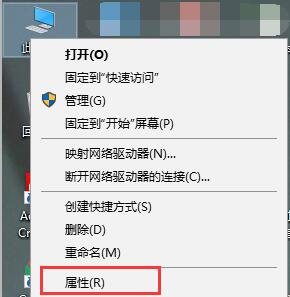
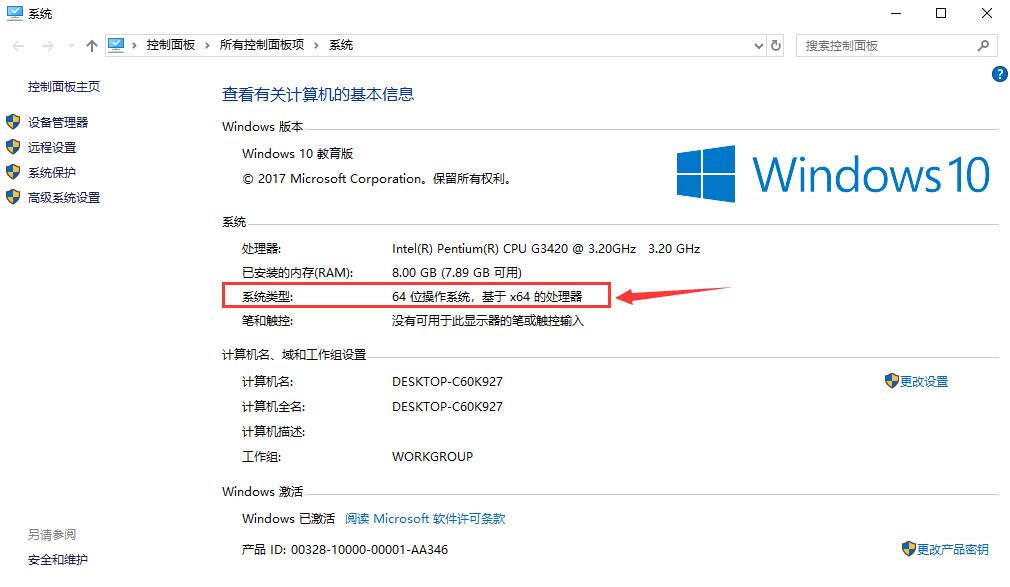
3、进入SecureCRT安装向导,对SecureCRT软件进行简单介绍,然后点击下方的“Next”进入下一步。如果想要退出安装,直接点击“Cancel”即可。

4、阅读许可协议,确认协议无误后,使用鼠标左键点击的方式选中“I accept the terms in the license
agreement”表示同意协议,然后点击下方的“Next”进入下一步。
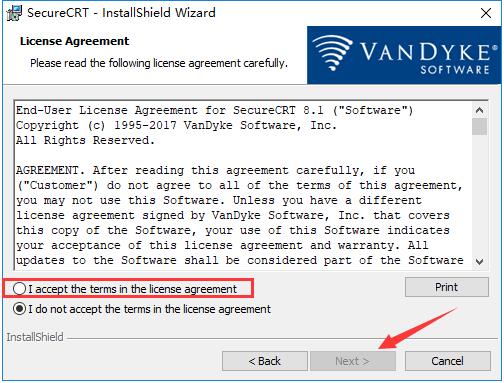
5、选择需要导入的数据,一般选择“Common profile(通用数据)”而不选择“Personal
profile(个人数据)”,然后点击“Next”进入下一步。 如果需要再次阅读协议则点击“Back”。
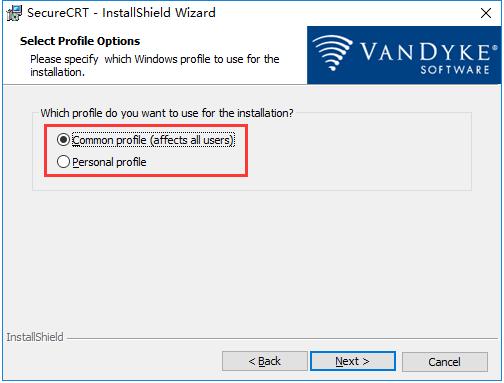
6、在此界面用户需要选择安装类型,包括“Complete(完整版)”和“Custom(自定义)”,一般用户选择“Complete”即可,然后点击下方的“Next”。如果需要重新设置则点击“Back”
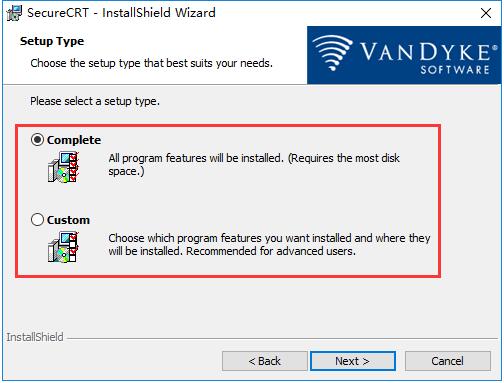
7、选择是否创建SecureCRT的开始菜单文件夹(Create a program group for SecureCRT)和桌面快捷方式(Add
a desktop shortcut for SecureCRT),选定后单击下方的“Next”。
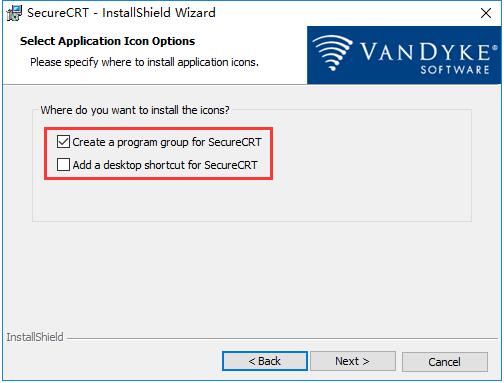
8、这一步中会显示之前设置的所有内容,确认安装信息无误后,点击下方的“Install”开始安装。
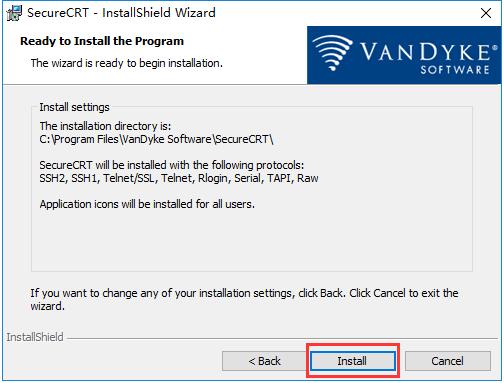
9、等待SecureCRT安装,这个过程大约需要3分钟。
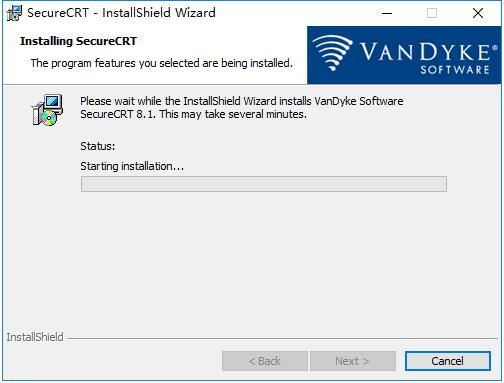
10、安装结束后,自动跳转至安装完成界面,用户可以根据需要选择是否阅读软件介绍(View Readme now?)、更新记录(View History
now?)和软件公告(Subscribe to Product Announcements?),选择完毕后,点击下方的“Finish”即可结束安装程序。
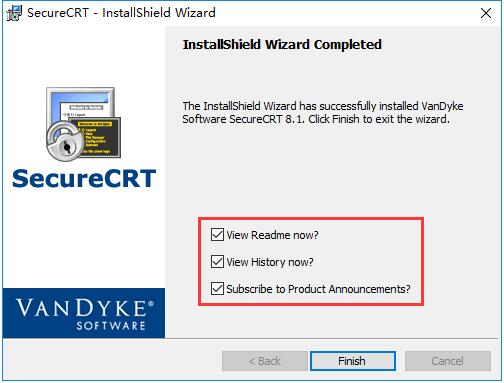
软件特色
广泛的终端仿真:
VT100,VT102,VT220,ANSI,SCO ANSI,Xterm,Wyse 50/60
和 Linux console 仿真(带有 ANSI 颜色)。
优秀的会话管理特性:
新的带标签的用户界面和 Activator 托盘工具,最小化桌面的杂乱。
会话设置可以保存在命名的会话中。
协议支持:
支持 SSH1,SSH2,Telnet,RLogin,Serial,和 TAPI 协议。
Secure Shell:
Secure Shell 加密登录和会话数据,包括以下支持:
- 端口转发使 TCP/IP 数据更安全
- 口令,公钥,键盘交互和 Kerberos 验证
- AES,Twofish,Blowfish,3DES,RC4,和 DES 加密
- X11 转发
文件传输工具:
VCP 和 VSFTP 命令行公用程序让使用 SFTP 的文件传输更安全。
脚本支持:
支持 VBScript 和 JScript 脚本语言。
FAQ
问题描述:
以前安装过SecureCRT,现在出现问题,手工卸载不完全,导致新安装的SecureCRT一直提示:以下错误。
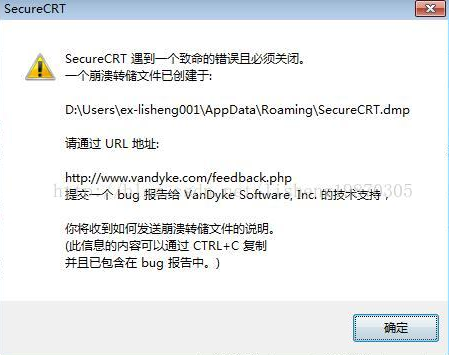
解决方案:
1)删除,上图路径中VanDyke文件夹内的东西,和SecureCRT.dmp文件
2)删除注册表信息
打开RegEdit
打开HKEY_LOCAL_MACHINA,其SOFTWARE里也有VanDyke,将其删除。(如果存在删除)
打开HKEY_CURRENT_USER,其SOFTWARE里也有VanDyke,将其删除。(如果存在删除)
3)打开SecureCRT,正常
安装步骤
1、打开下载的.exe文件后点击【next】
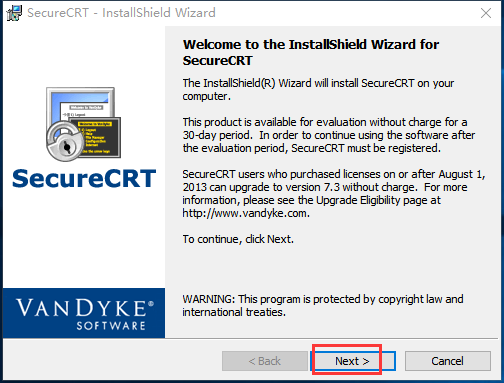
2、选择同意许可协议后点击【next】
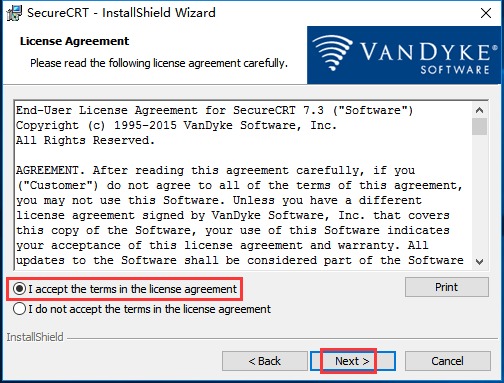
3、连续三次点击【next】后点击【install】
4、安装时间不长耐心等待即可完成
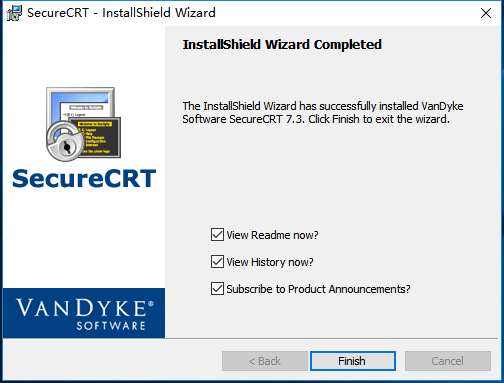
使用技巧
1、找到安装crt的目录。C:/Program Files/VanDyke Software/SecureCRT
2、把secureCRT-kg.exe放到安装crt的目录下,运行此程序
点击patch按钮
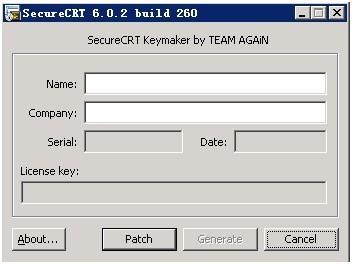
然后输入注册信息,点击Generate按钮,生成注册码。
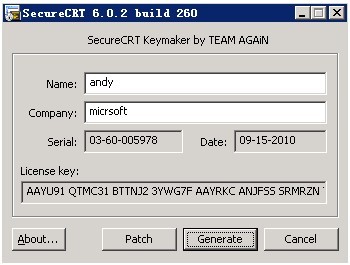
3、把注册码输入应用程序。
点击Enter license Data。
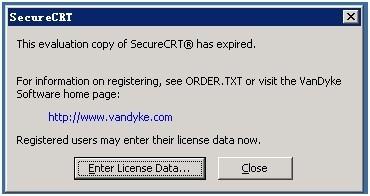
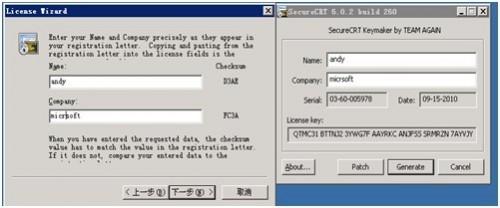
4、点击完成SecureCRT及安装完成。

